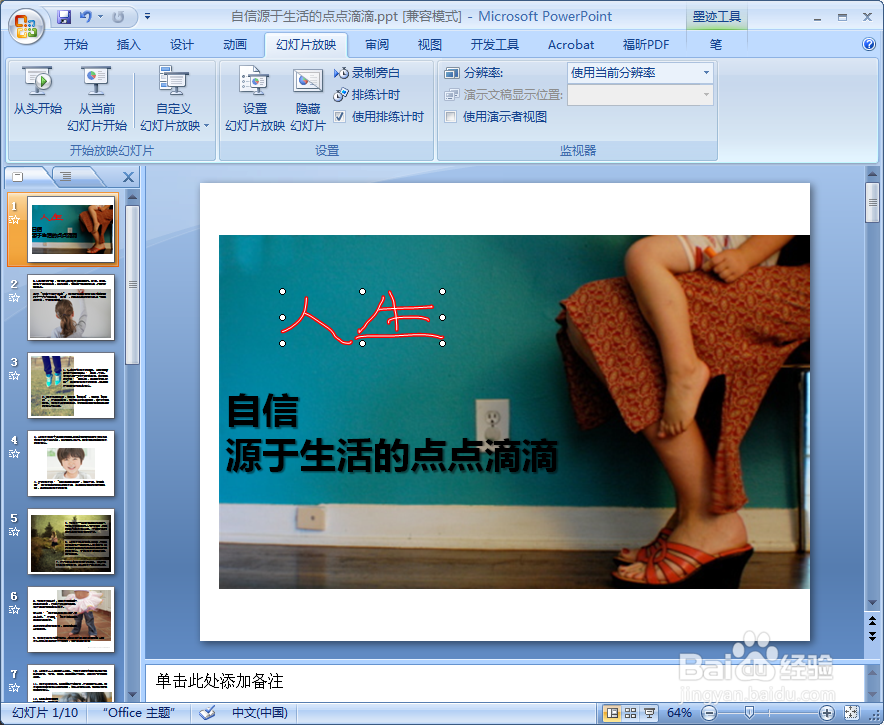1、打开PPT文件,选择菜单栏”幻灯片放映“→”从头开始“。说明:选择“从当前幻灯片开始”也行。
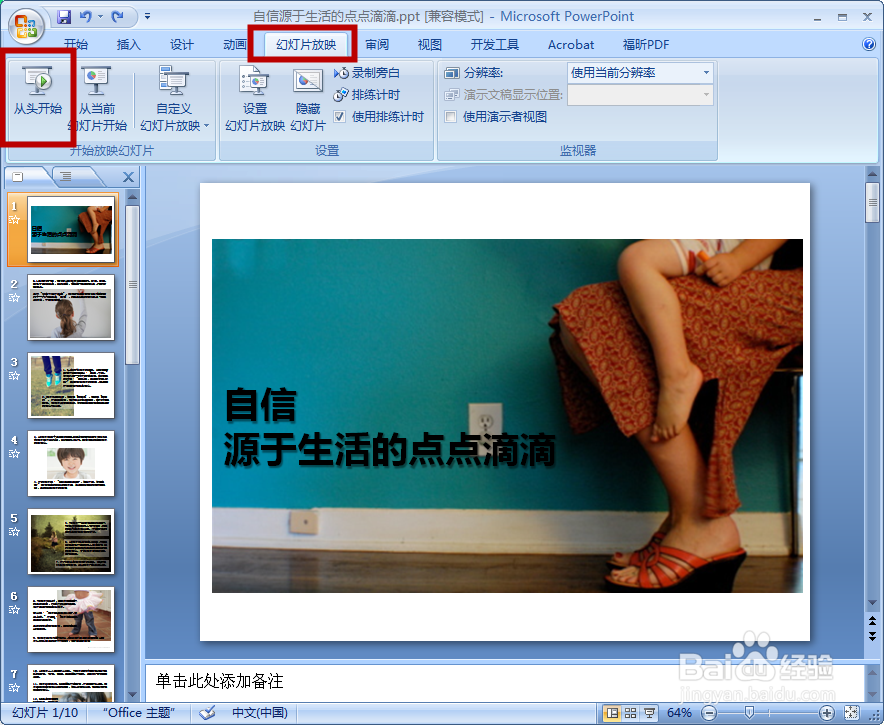
2、在放映过程中,右击鼠标,弹出“指针选项”,选择合适的“墨迹颜色”,设置颜色成功,系统自动返回播放页面。

3、再次右击鼠标,在“指针选项”中选择“荧光笔”。
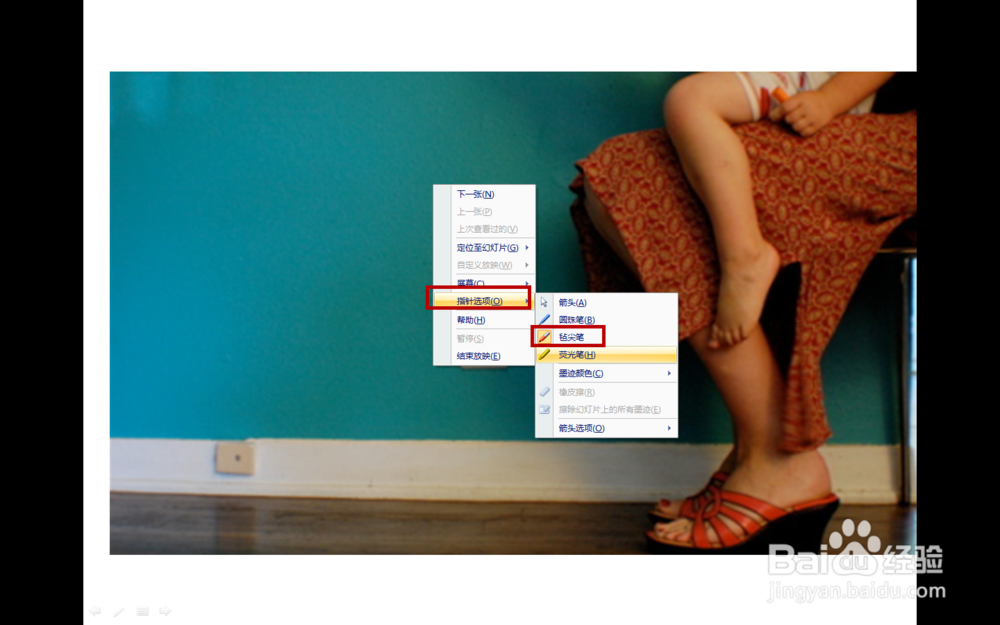
4、用鼠标写出文字“人生”。

5、播放完后,按“ESC”键出,系统会弹出对话框选择。如果想留着,则按“保留”,如果不想,就选择“放弃”。这里按“保留”。

6、选择“保留”后,播放时所写的文字继续留在PPT文件里面。如果想删除它怎么办,用鼠标选中它,然后按键盘上的“Delete删除”即可。